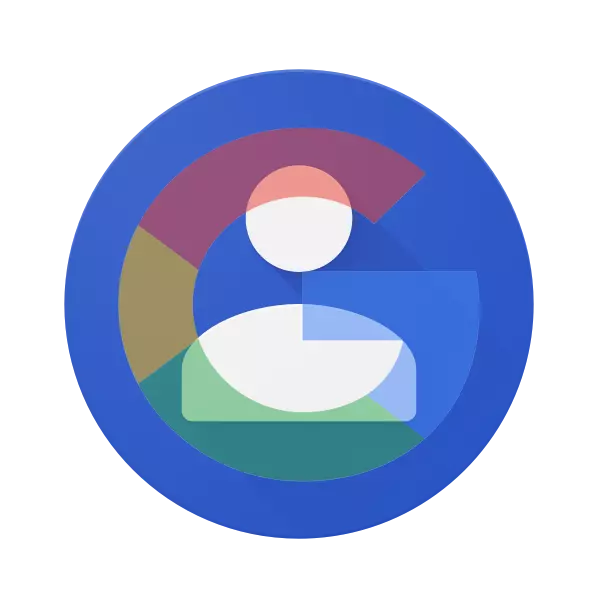
ئۇزۇن ئۆتمەي, ھەممەيلەن SIM كارتىسىنى ياكى تېلېفوننىڭ ئەستەتە ساقلىغان ئالاقىسى ۋە ئەڭ مۇھىم سانلىق مەلۇماتلار خاتىرە كومپيۇتېردا تۇتقۇچ خاتىرىلەنگەن. ئۇچۇرلارنى قوغداش ئۈچۈن بۇ تاللاشلارنىڭ ھەممىسى ئىشەنچلىك ئەمەس, چۈنكى سىم كارتىسىنىڭ ئەتىسىلا ئەمەس, بەلكى. بۇنىڭدىن باشقا, ھازىر ئۆزلىرىنى ئۆز ئىچىگە ئالغان بارلىق مەقسەتلەر ئازراق بولسىمۇ, ئەمما بارلىق مۇھىم ئۇچۇرلارۋى قىسىمغا كەلگەندە ئادرېس دەپ ئادرېس كىتابنىڭ مەزمۇنىنى بۇلۇتنىڭ مەزمۇنىغا چۆرىدىگەن. ئەڭ ياخشى ۋە قولايلىق ھەل قىلىش چارىسى - Google ھېساباتى.
Google ھېساباتىدىكى ئالاقىنى ئەكىرىش
نۇرغۇن جايلاردا ئالاقىلىشىش ئېھتىياجى بىلەن, كۆپىنچە ئاندىرويىد ئەقلىي ئىقتىدارلىق تېلېفونلىرىنىڭ خوجايىنلىرىنىڭ خوجايىنىغا دۇچ كەلگەن, ئەمما ئۇلار بولۇپلا قالماي. ئۇ Google ھېساباتىنىڭ ئاساسلىق شەكلىدە. ئەگەر سىز پەقەت يېڭى ئۈسكۈنىنى سېتىۋالسىڭىز, ئادرېس دەپتىرىنى قەرەللىك تېلېفوندىن يۆتكىمەكچى بولسىڭىز, بۇ ماقالە سىز ئۈچۈن. ئالدىغا ئەيسام قالدۇرۇشقا دىققەت قىلىڭكى, بىز SIM كارتىدا ئەسكىرىنىلا قالىتىمىز, ھەر قانداق ئېلېكترونلۇق خەتتىن ئالاقىلىشى بار, بۇ تۆۋەندەمۇ مۇزاكىرە قىلىنىدۇ.مۇھىمى: ئەگەر كونا كۆچمە ئۈسكۈنىنىڭ تېلېفون نومۇرى ئۇنىڭ ئەسلىمىدە ساقلىنىشى بولسا, ئۇلار SIM كارتىغا يۆتكىلىشى كېرەك.
1-تاللاش: كۆچمە ئۈسكۈنى
شۇڭا, ئەگەر سىزدە قىسقا ئۇچۇرغا ئېرىشتىڭىز, ئۇلارنى گۇگۇل ھېساباتىغا ئەكىرىپ كەتتى, بۇ تېلېفوننىڭ ئۆزى, ئىچىگە ئورۇنلاشتۇرۇلغان مەشغۇلات سىستېمىسى قوراللىرىنى ئىشلىتىدىغانلىقىڭىز ئۈچۈن دەل مۇشۇ كومپيۇتېرنى ئىشلىتەلەيسىز.
Android
ئەقلىي ئىقتىدارلىق تېلېفوننىڭ ئىگىدارچىلىقىدىكى ئاندىرويىد مەشغۇلات سىستېمىسىنىڭ كونتروللۇقىدىكى ۋەزىپىنى ھەل قىلىش تولىمۇ تېز ئىلگىرىلەش.
ئەسكەرتىش: تۆۋەندىكى كۆرسەتمىلەر تەسۋىرلەنگەن ۋە «پاكىز» ئاندىرويىد 8.0 (ئورۇو) نىڭ مىسالىدا كۆرسىتىلدى. بۇ مەشغۇلات سىستېمىسىنىڭ باشقا نەشىرلىرىدە, شۇنداقلا ئۈچىنچى تەرەپ ئىشلەپچىقارغۇچىلارنىڭ شىركەتتىكى ئىشلەپچىقارغۇچىلارنىڭ كۆرۈنۈشى ۋە بەزى تۈرلەرنىڭ ئىسمى بىلەن ئوخشىمايدۇ. ئەمما ھەرىكەتنىڭ لوگىكىسى ۋە تەرتىپى تۆۋەندىكىلەرگە ئوخشايدۇ.
- ئەقلىي ئىقتىدارلىق تېلېفوننىڭ ئاساسلىق ئېكرانىدا, ئۆلچەملىك «ئالاقىلىشىش» سىنبەلگىسىنى تېپىڭ, ئۇنى ئوچۇق تاماملاڭ.
- سول ئۈستى تەرەپتىكى ئۈچ گورىزونتال بەلۋاغقا كىرىڭ, سول تەرەپ ئۈستى تەرەپتىكى ئۈچ گورىزونتال بەلۋاغقا كىرىڭ ياكى ئېكراننى بويلاپ ئوڭۇشلۇق بولدى.
- ئاچقان تەرەپ تىزىملىكىدە «تەڭشەك» بۆلىكىگە بېرىڭ.
- ئازراق تۆۋەنگە سىيرىپ, «ئىمپورت» تۈرىنى تېپىڭ ۋە تاللاڭ.
- كۆزنەكتە كۆزنەكتە SIM كارتىڭىزنىڭ نامىنى چېكىڭ (سۈكۈتتىكى تىجارەتچىنىڭ ئىسمى ياكى تۆۋەنلەش). ئەگەر سىزدە ئىككى كارتا بولسا, قايسىسىنى تاللاڭ.
- SIM كارتا ئىچكى ساقلىغۇچتا ساقلانغان ئالاقىداشلارنىڭ تىزىملىكىنى تاپالايسىز. سۈكۈت بويىچە, ئۇلارنىڭ ھەممىسى بەلگە قىلىنىدۇ. ئەگەر سىز ئۇلارنىڭ بەزىلىرىنىلا ئەكىرىلىمەكچى ياكى قوشۇمچە نەرسىلەرنى چىقىرىۋەتسىڭىز, قوشۇمچە خاتىرىلەرنىڭ ھاجىتى يوق بولغانلارنىڭ ئوڭ تەرىپىگە چېكىنىشنى ئۆچۈرۈڭ.
- زۆرۈر بولغان ئالاقىنى ئوڭ تەرەپ ئۈستى تەرەپتىكى «ئىمپورت» كۇنۇپكىسىنى بېسىڭ.
- تاللانغان ئادرېسىڭىز كىتابىڭىزنىڭ مەزمۇنىنى Google ھېساباتىغا ئۇزىتىپ قويىدۇ. «ئالاقىلىشىش» قوللىنىشچان رايونىدا, قانچىلىك گرافىكنىڭ كۆپەيتىلگەنلىكى ھەققىدە ئۇقتۇرۇش كۆرۈنىدۇ. ئۇقتۇرۇش تاختىنىڭ سول بۇلۇڭىنىڭ سول بۇلۇڭىدا تۆۋەندىكى تاللاش تاختىسىنىڭ كۆرۈنۈشى, ئۇ يەنە ئىمپورت داۋاملاشقانلىقىنى مۇۋەپپەقىيەتلىك تاماملىغاندىن كېيىن.

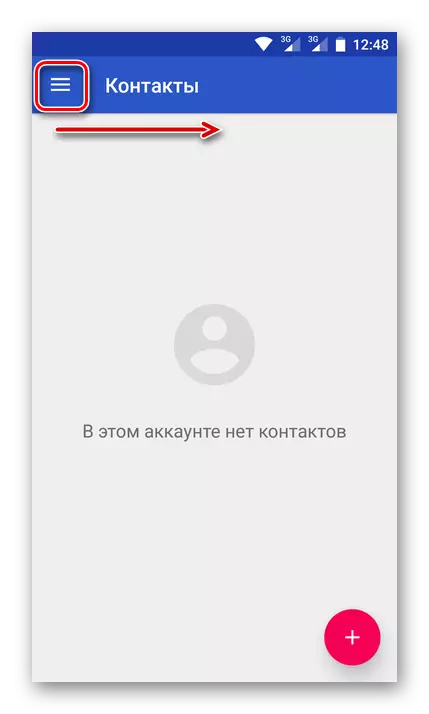
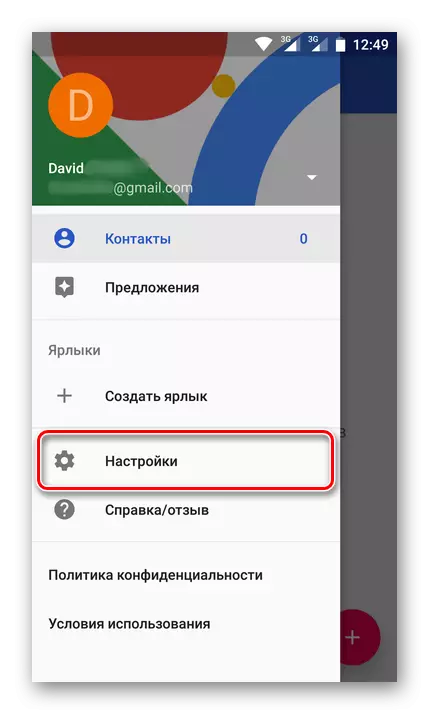

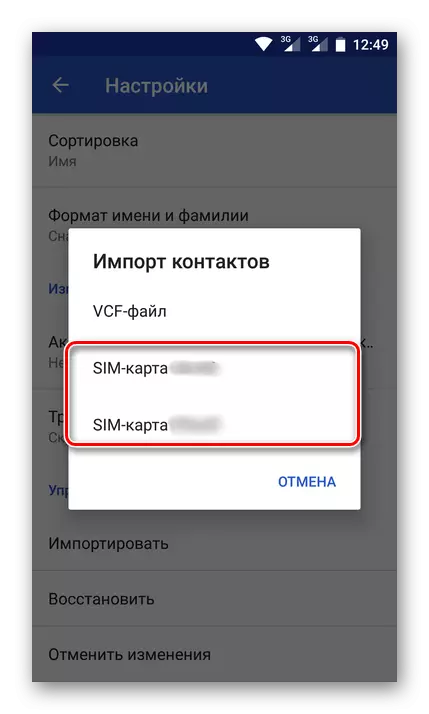
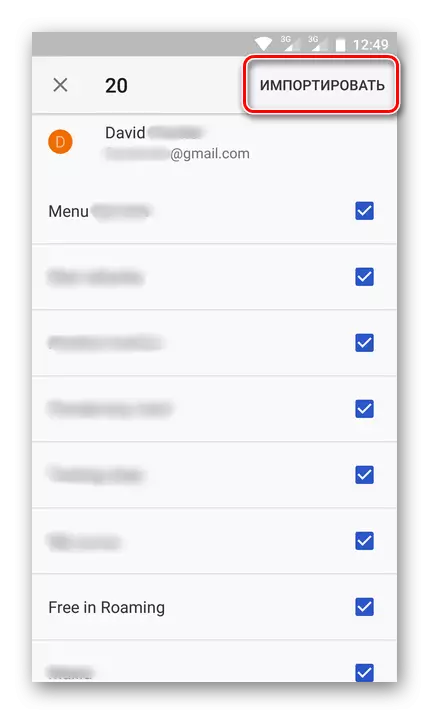

ھازىر بۇ ئۇچۇرلار ھېساباتىڭىزدا ساقلىنىدۇ.

سىز بىر ئۈسكۈنىنى مۇتلەق زىيارەت قىلالايسىز, ھېساباتىڭىزغا كىرىڭ, Gmail ئېلېكترونلۇق خەت ۋە پارولىنى ئېنىقلىسىڭىز بولىدۇ.
iOS.
شۇنىڭ بىلەن بىر ئەھۋالدە, ئەگەر ئالما مەشغۇلات سىستېمىسىغا ئاساسەن كۆچمە ئۈسكۈنى ئىشلىتىپ ئىشلەتسىڭىز, SIM كارتىدىكى ئادرېس كىتابىنى توغرا پەرقلەندۈرمەكچى ئەمەس. ئىلگىرى IPhone ھېساباتىڭىزنى يېڭىلىمىغان بولسىڭىز, ئىلگىرى Google ھېساباتىڭىزنى قوشۇش كېرەك.
- «تەڭشەك» نى ئېچىڭ, «ھېسابات» نى ئېچىڭ, «گۇگۇل» نى تاللاڭ.
- Google ھېساباتىڭىزدىن ھوقۇق (كىرىش / خەت ۋە پارول) نى كىرگۈزۈڭ.
- گۇگۇل ھېساباتى قوشۇلدى, ئۈسكۈنى تەڭشىكىدىكى «ئالاقە» بۆلىكىگە بېرىڭ.
- ئاستىغا جايلاشقان «ئىمپورت ئالاقىلىشىش ئالاقىسىنى چېكىڭ».
- ئېكراندا كىچىك قاڭقىش كۆزنىكى كۆرۈنىدۇ, ئېكراندا «Gmail» تۈرى, ئۇنىڭدىن كېيىن SIM كارتىڭىزدىن كەلگەن تېلېفون نومۇرى SIM كارتىڭىزدا تېلېفون نومۇرى ئاپتوماتىك ساقلىنىدۇ.
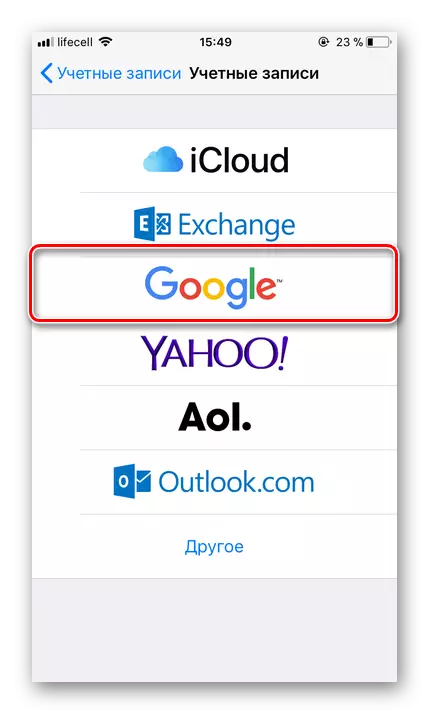


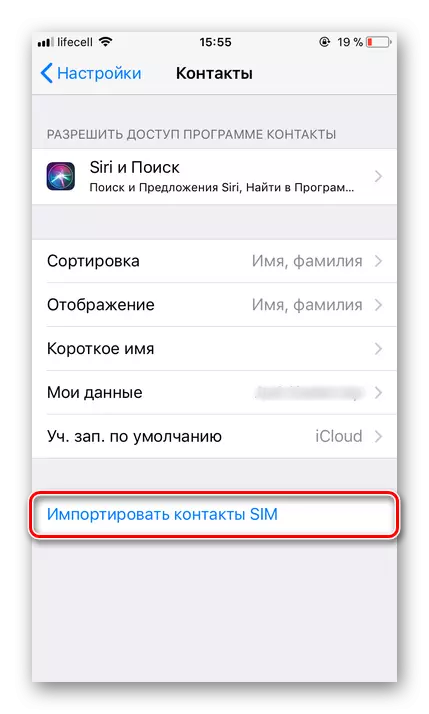
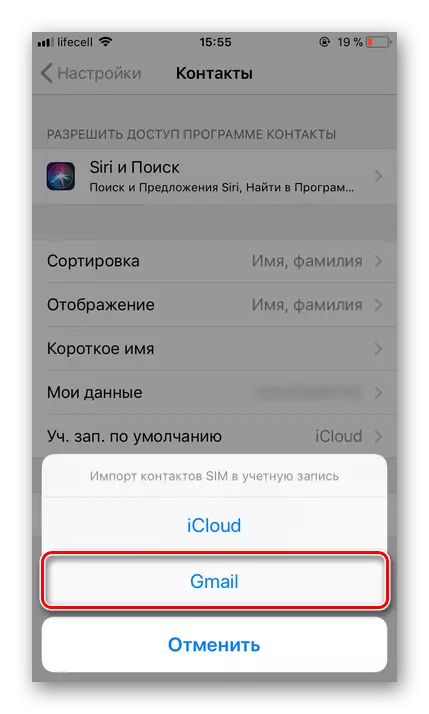
بۇ سىز SIMS دىن Google ھېساباتىغا SIMS دىن قۇتۇلالايسىز. ھەممە نەرسە ناھايىتى تېزلا يارىتىلغان, ئەڭ مۇھىمى بۇ خىل بارلىق مۇھىم سانلىق مەلۇماتلارنىڭ مەڭگۈلۈك بىخەتەرلىكى ۋە ئۇلارغا ئېرىشىش ئىقتىدارى بىلەن تەمىنلەيدۇ.
2-تاللاش: ئېلېكترونلۇق خەت
سىز بەلكىم GUL ھېساباتىغا ئىمپورت قىلالايسىز, SIT-كارتا ئادرېس كىتابىدا بار بولۇپلا تېلېفون نومۇرىڭىز ۋە ئىشلەتكۈچى نامىنىلا ئەمەس, بەلكى مەخپىي ئالاقىلىشىشنىڭ بار. دىققەت قىلىشقا ئەرزىيدىغىنى شۇكى, بۇ ئۇسۇل ئەينى بىر نەچچە خىل ئىمپورت تاللاشلىرى بىلەن تەمىنلەيدۇ. ئاتالمىش سانلىق مەلۇمات مەنبەسى سۈپىتىدە:
- داڭلىق چەتئەل خەت مۇلازىمىتى;
- 200 دىن ئارتۇق سۈتلەر
- CSV ياكى vCard ھۆججىتى.
بۇلارنىڭ ھەممىسىنى كومپيۇتېردا ئىجرا قىلغىلى بولىدۇ, ئەڭ ئاخىرقى تاللاشنى كۆچمە ئۈسكۈنىلەر قوللايدۇ. ھەممە نەرسىنى تەرتىپلىك سۆزلەپ بېرەيلى.
Gmail غا بېرىڭ.
- يۇقىرىدا كۆرسىتىلگەن ئۇلىنىشقا بارسىڭىز, ئۆزىڭىزنى Google-Mail نىڭ بېتىدىن تاپالايسىز. بۇ يەردىكى خەتنىڭ سول ئۈستى ئۈستى بۇرجىكىدىكى بۇ يەرنى چېكىڭ. تارايما تىزىملىكتىن «ئالاقىلىشىش» نى تاللاڭ.
- كېيىنكى بەتتە, باش تىزىملىككە كىرىڭ. بۇنى قىلىش ئۈچۈن كۇنۇپكىنى سول تەرەپ ئۈستى تەرەپكە جايلاشقان ئۈچ گورىزونتال بەلبېكەت شەكلىدە كۇنۇپكىنى بېسىڭ.
- تىزىملىكتە ئېچىلغان تىزىملىكتە «تېخىمۇ كۆپ» نى چېكىپ, مەزمۇننى چېكىپ «باھا» تاللاڭ.
- ئېكراندا تېخىمۇ كۆپ ئىمپورت تاللانمىلىرىنى تاللايدىغان كۆزنەك كۆرۈنىدۇ. ئۇلارنىڭ ھەر بىرىنى كۆرسىتىدۇ, بۇنىڭدىن كېيىن تىلغا ئېلىنغان نەرسە ھەققىدە. مىسال روللورى قىلىپلا, ئالدى بىلەن ئىككىنچى نۇقتا ئوخشاش پرىنسىپتا.
- «باشقا مۇلازىمەتتىن ئىمپورت» نى تاللىغاندىن كېيىن, سىز Google دىكى ئالاقىلىشىش ھېساباتىدىكى كىرىش ۋە پارول كىرگۈزۈشىڭىز كېرەك. ئاندىن «شەرتلەرنى قوبۇل قىلىمەن» كۇنۇپكىسىنى بېسىڭ.
- بۇنىڭدىن كېيىن, سىز دەرھال سىز بەلگىلىگەن ئېلېكترونلۇق خەت ئېھتىياجىنى تولۇقلاش تەرتىپى سىز ئالاھىدە بىر ئاز ۋاقىت كېتىدۇ.
- ئۇنى تاماملاش ئارقىلىق, سىز بارلىق قوشۇمچە خاتىرىلەرنى كۆرىسىز, سىز كۆپ قېتىملىق بارلىق خاتىرىلەرنى كۆرىسىز.
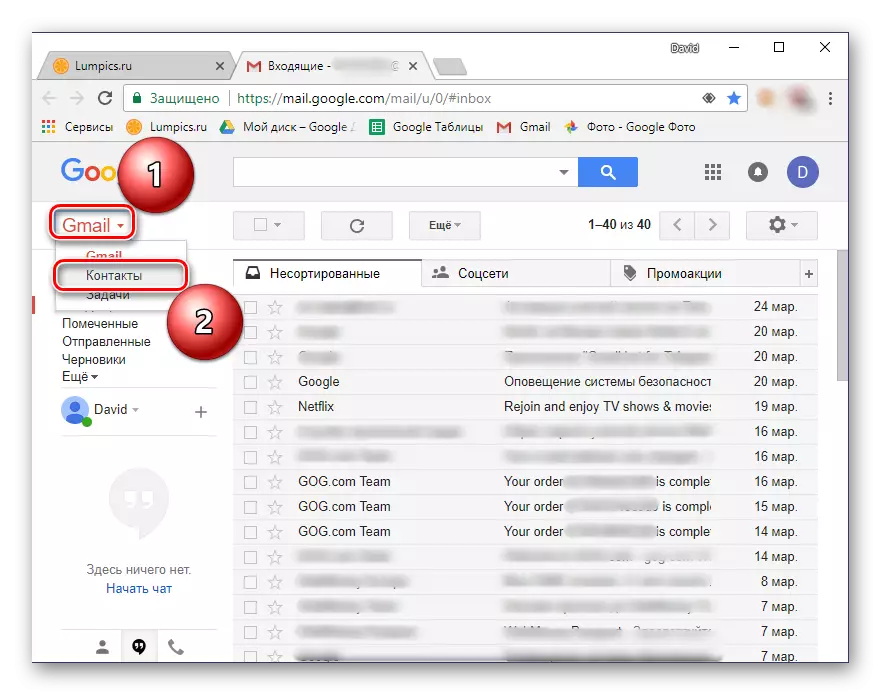


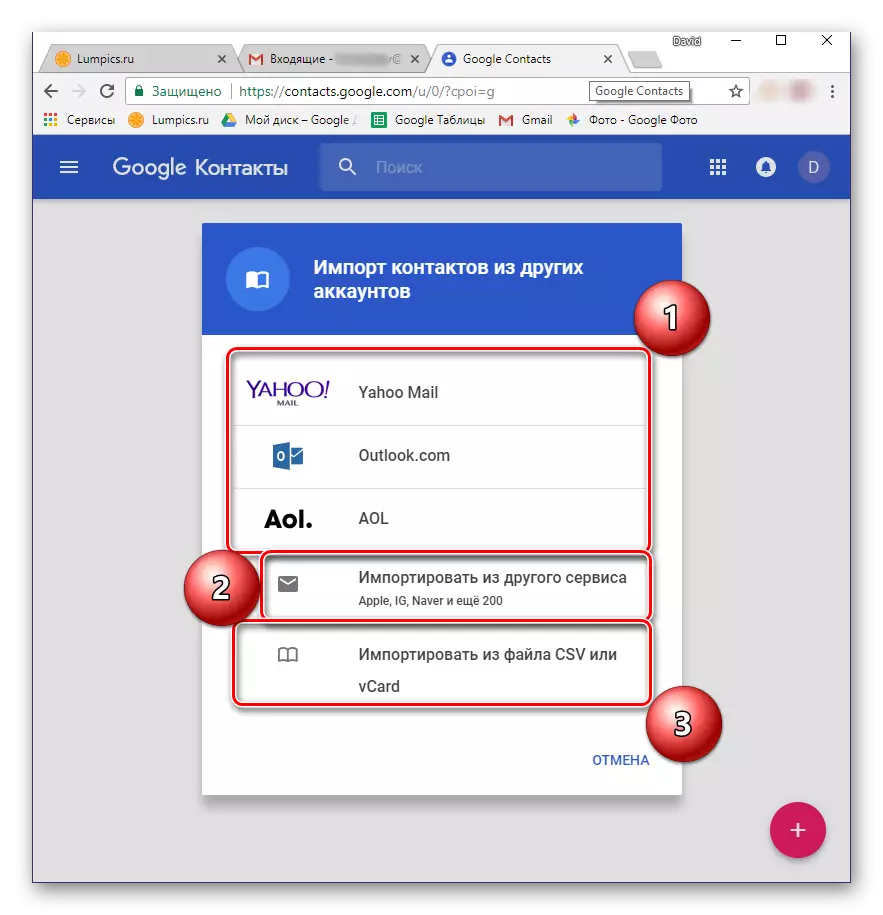
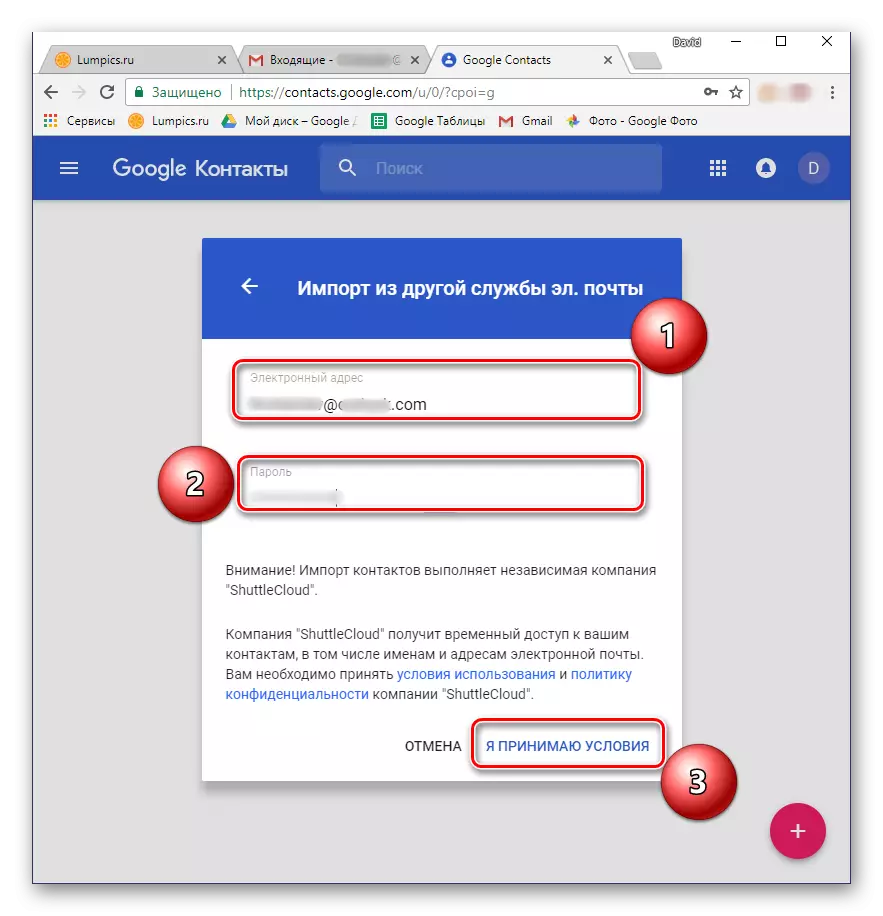
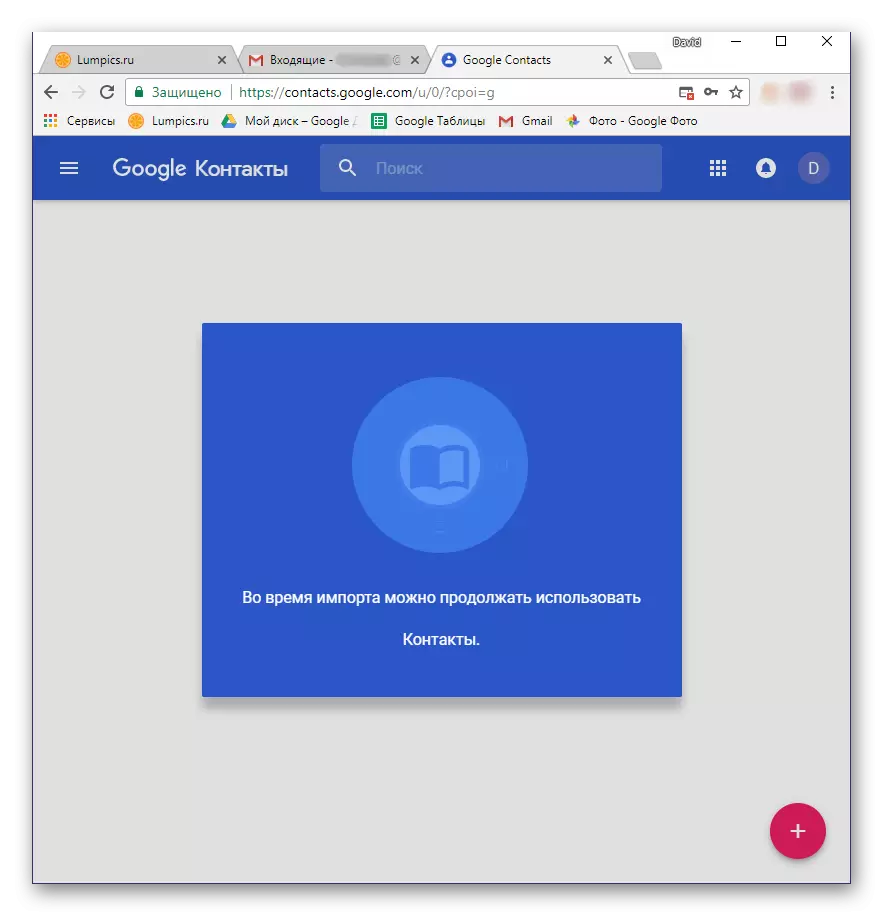
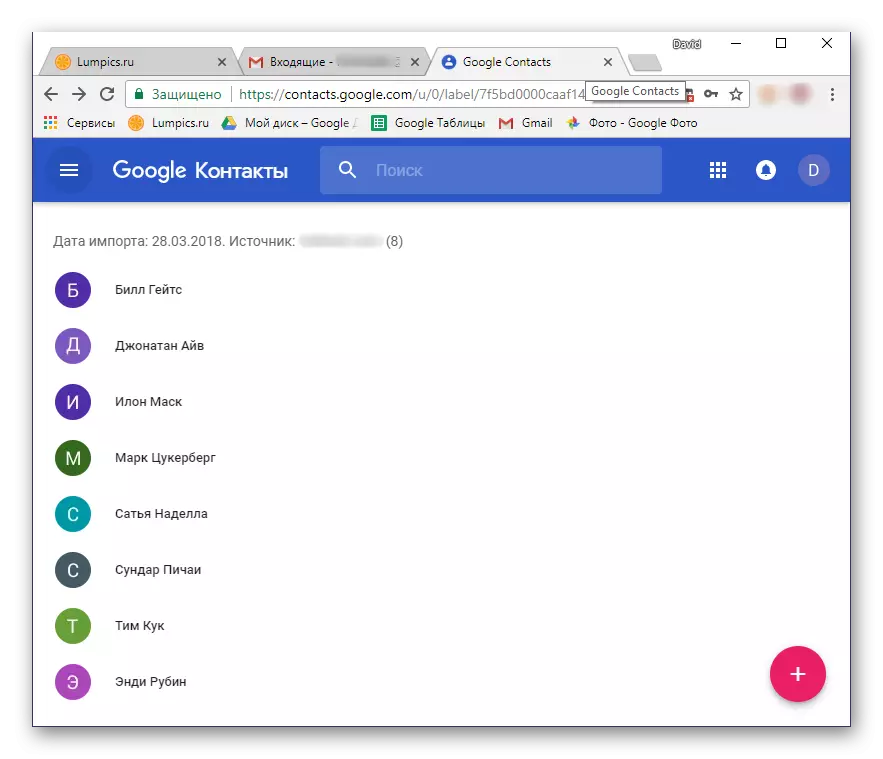
ھازىر GSV CSV ياكى VCards ھۆججىتىنىڭ ئىمپورت-كىچىكلىكىنى سىناپ بېقىڭ, ئۇ سىزنى باشلاشقا كېلىشىڭىزنى ۋە كېلىشىڭىزنىڭ كېلىشى كېرەك دەپ قارىتىڭ. ھەر قېتىملىق خەت مۇلازىمىتىدە, بۇ تەرتىپنى ئىجرا قىلىش ئۈچۈنلا پەرقلەندۈرۈش ئۈچۈن, بۇ ئادەتتىكى باسقۇچتا, بارلىق قەدەملەر ئىنتايىن ئوخشايدۇ. مىكروسوفتنىڭ بازارغا سېلىنغان Outlook خەت ساندۇقىدىكى ھەرىكەت قىلىش كېرەك دەپ ئويلاڭ.
- خەت ساندۇقىڭىزغا بېرىپ ئۇ يەرگە «ئالاقىلىشىش» بۆلۈمى تېپىڭ. ئۇنىڭغا بېرىڭ.
- «باشقۇرۇش» بۆلۈمى (مۇمكىن بولغان تاللاشلار: «ئىلغار», «يەنىلا») ياكى مەنىگە يېقىن نەرسە.
- «ئېكسپورت بىلەن ئالاقىلىشىش» نى تاللاڭ.
- ئەگەر زۆرۈر تېپىلغاندا, قايسى ئالاقىسىنى ئېكسپورت قىلىشنى قارار قىلىڭ (ھەممىسى ياكى ئەڭ كۆپ چەكلەنگەن), شۇنداقلا سانلىق مەلۇمات بىلەن ئىشلەپچىقىرىشنى ھۆججەت شەكلىدە چىقىرىشنى تاللاڭ - CSV بىزنىڭ مەقسىتىمىز ئۈچۈن ئىشلەپچىقىرىشنى كۆرسىتىپ بېرىدۇ.
- ساقلانغان ئالاقىلىشىش ئۇچۇرلىرى بىلەن ھۆججەتنى كومپيۇتېرىڭىزغا چۈشۈرۈلىدۇ. ھازىر سىز Gmail خەتكە قايتا قايتىشىڭىز كېرەك.
- ئالدىنقى كۆرسەتمىدىن 1-3 نى تەكرارلاش ۋە بار بولغان تاللاشنىڭ تاللانما كۆزنىكىنى تاللاڭ, ئەڭ ئاخىرقى تاللاشنى تاللاڭ, CSV ياكى VCARard ھۆججەتتىن ئىمپورت قىلىڭ ». Google ئالاقىسىنىڭ كونا نەشرىگە بېرىشىڭىز تەلەپ قىلىنىدۇ. بۇ ئالدىنقى شەرت, شۇڭا سىز مۇۋاپىق كۇنۇپكىنى بېسىشىڭىز كېرەك.
- Gmail تىزىملىكىگە جايلاشقان, سول تەرەپكە جايلاشقان, «ئىمپورت» نى تاللاڭ.
- كېيىنكى دېرىزەدە «ھۆججەتنى تاللاڭ» نى بېسىڭ.
- Windows Edplorerدا ئېكسپورت قىلىنىدىغان ۋە ئېكسپورت ھۆججىتىگە كىرىپ, ئىلگىرى تاماقنى كۆرۈش ئارقىلىق ئۇنى چېكىڭ, سول چاشقىنەكنى تاللاڭ ۋە «ئەپ» نى تاللاڭ ۋە چېكىڭ.
- ئەكىرىش كۇنۇپكىسىنى چېكىپ, Google ھېساباتىدىكى سانلىق مەلۇمات يۆتكەش تەرتىپىنى تاماملاڭ.
- CSV ھۆججىتىنىڭ ئۇچۇرلىرى سىزنىڭ Gmail خەت ساندۇقىڭىزغا ساقلىنىدۇ.
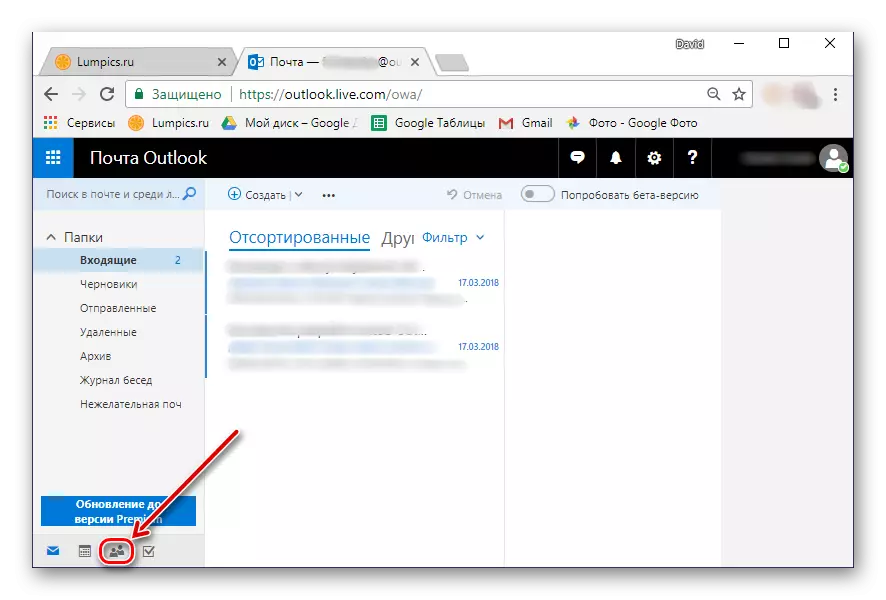
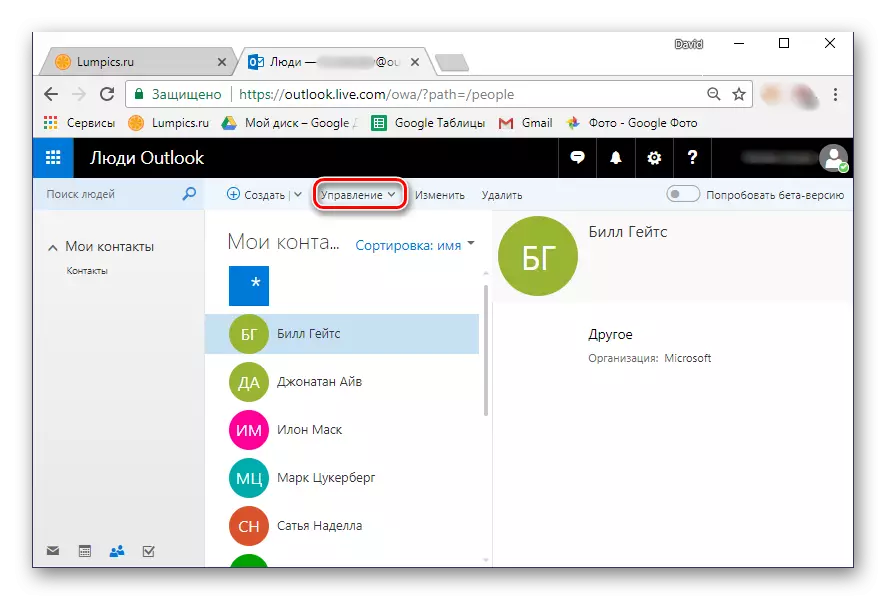

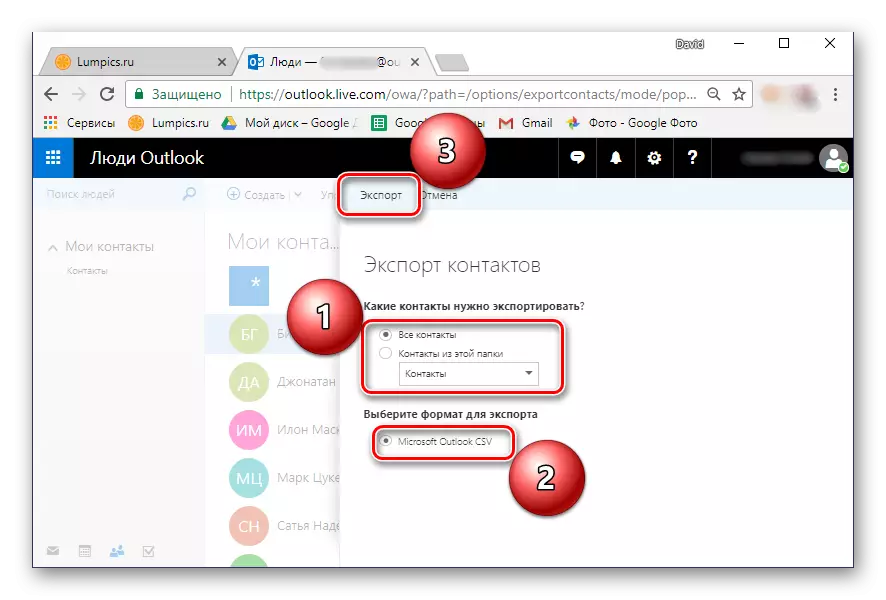

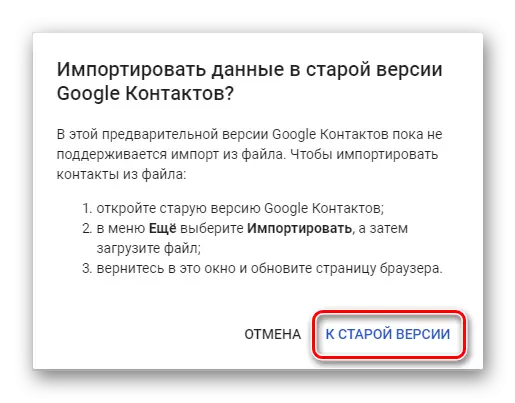
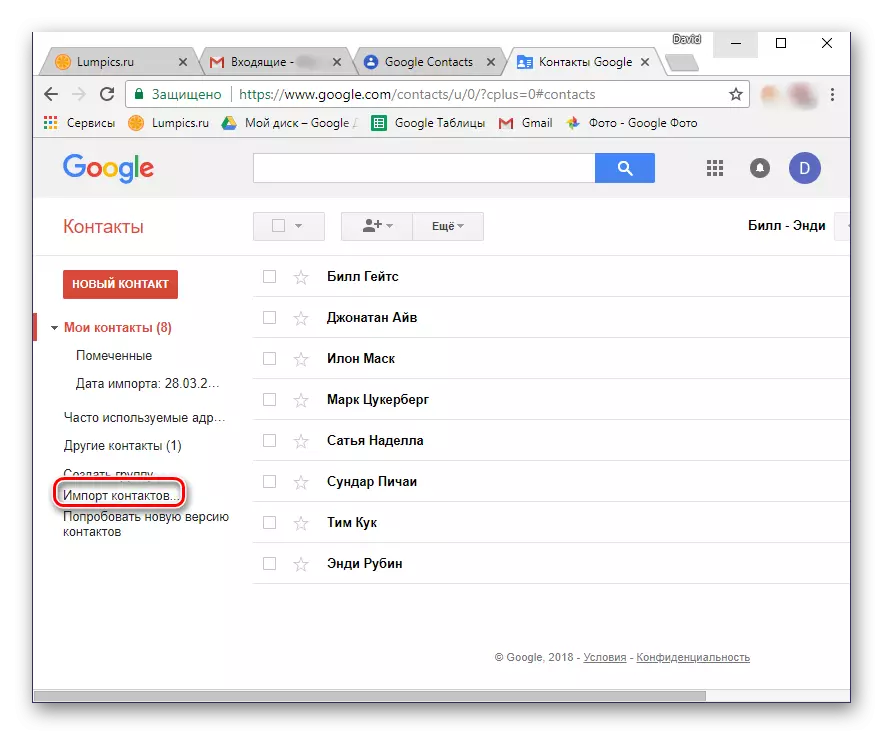
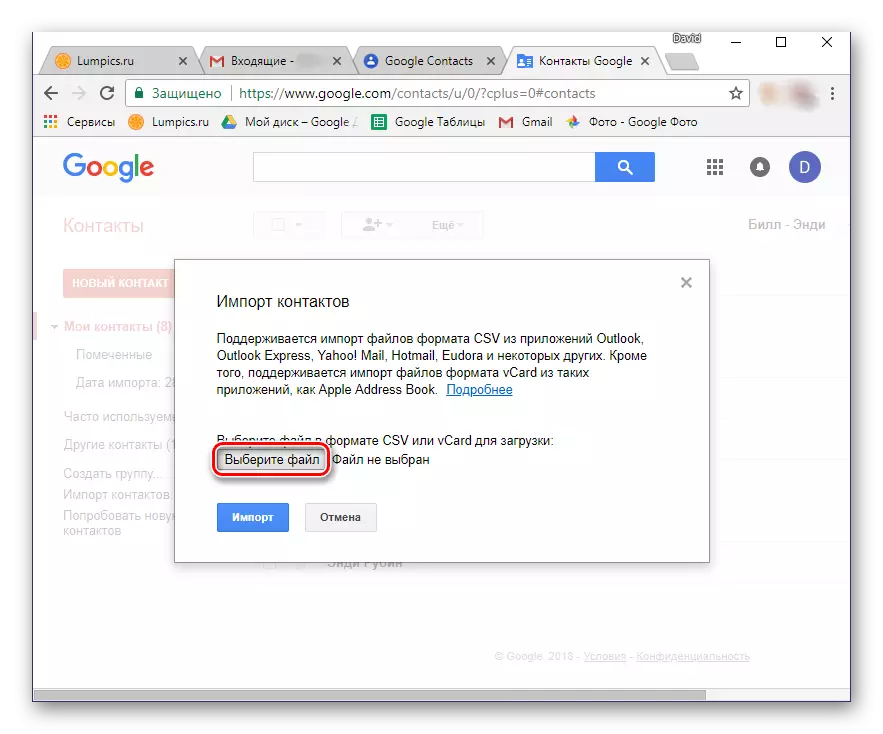
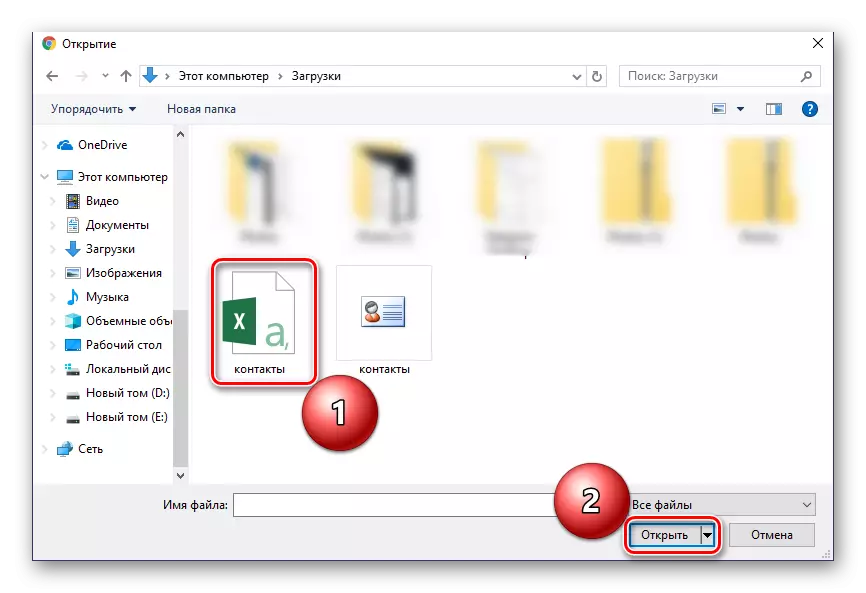


يۇقىرىدا تىلغا ئېلىنغاندەك, Google دىن ئۈچىنچى تەرەپ بانكا مۇلازىمىتىدىن Google ھېساباتىغا ئىمپورت قىلىش ئەقلىي ئىقتىدارلىق تېلېفوندىن بولالايدۇ. راست, بىر كىچىك قىرغاقلىق - ئادرېس كىتاب VCF فورماتىغا ساقلىنىشى كېرەك. بەزى سېھىرگەرلەر (ھەر ئىككى تور بېكەت ۋە پروگراممىلار) سىزگە بۇنداق كېڭەيتىلمى بار ھۆججەتلەرنى ئېكسپورت قىلىشىڭىزغا يول قويۇڭ, شۇڭا ساقلاش باسقۇچىدا تاللاڭ.
ئەگەر سىز ئىشلىتىۋاتقان خەت مۇلازىمىتى سىز ئىشلىتىدىغان تىجارەتنى ئىشلىتىشىڭىز مۇمكىن, شۇنداقلا ئامېرىكا تەرىپىدىن ئويلانغان تەقدىر ئەگەر شۇنداقلا ئامېرىكا بىلەن ئويلانغان تەقدىر بولسا, ئۇنى بۇنداق پۇرسەت بىلەن تەمىنلىمەيدۇ. تۆۋەندىكى ماقالە ئارقىلىق يوللانغان ماقالە بۇ ۋەزىپىنى ھەل قىلىشىڭىزغا ياردەم بېرىدۇ.
تېخىمۇ كۆپ ئوقۇڭ: VSV ھۆججىتىنى VCF دا ئۆزگەرتىڭ
شۇڭا, ئادرېس كىتاب سانلىق مەلۇماتلىرى بىلەن VCF ھۆججىتىنى تاپشۇرۇۋالغان, تۆۋەندىكىلەرنى قىلىڭ:
- ئەقلىيفونىڭىزنى USB سىملىق كومپيۇتېرغا ئۇلاڭ. ئەگەر تۆۋەندىكى سوئاللار ئۈسكۈنىنىڭ ئېكرانىدا كۆرۈنسە, «جەزملە» نى چېكىڭ.
- بۇ خىل تەلەپ كۆرۈنمەيدىغان ئەھۋال ئاستىدا, ئۆزىڭىزنى توك قاچىلاش ھالىتىدىن «ھۆججەت يۆتكەش» ئۈچۈن ئۆزىڭىزنى ئالماشتۇرۇڭ. پەردىلەرنى تۆۋەنلىتىش ۋە «بۇ ئۈسكۈنە بىلەن توك قاچىلاش» تۈرىنى تۈگەتسىڭىز بولىدۇ.
- مەشغۇلات سىستېمىسى ئۆتكۈزگۈچ ئارقىلىق VCF ھۆججىتىنى كۆچمە ئۈسكۈنىڭىزنىڭ يىلتىزىغا كۆچۈرۈڭ. مەسىلەن, ئوخشىمىغان كۆزنەكتە زۆرۈر قىسقۇچلارنى ئاچىپالايسىز ۋە ھۆججەتنى تۆۋەندىكى رەسىمدە كۆرسىتىلگەندەك, ھۆججەتتىن بىر كۆزنەكتىن يەنە بىر كۆزنەكتىن يەنە ئېلىڭ.
- بۇنى قىلغان, كومپيۇتېردىن ئەقلىي ئىقتىدارلىق تېلېفوننى ئېتىۋېتىڭ, ئۆلچەمدە ئۆلچەملىك «ئالاقىلىشىش» نى ئېچىڭ. ئېكرانغا سولدىن ئوڭغا سۈرتۈپ, تىزىملىككە كىرىپ «تەڭشەك» نى تاللاڭ.
- بار بولغان بۆلەكلەرنىڭ تىزىملىكىدىن سىيرىلىپ «ئىمپورت» نى چېكىڭ.
- كۆرۈنگەن دېرىزىدە بىرىنچى تۈرنى تاللاڭ - «VCF ھۆججىتى».
- سىستېما ئىشلەتكۈچى ئىسمى سىستېمىغا قۇردى (ياكى ئۇنىڭ ئورنىغا ئىشلىتىلگەن). گېزىتتە, ئۆلچەملىك قوللىنىشچان پروگراممىسى ئىچكى ئامبارغا كىرىشكە رۇخسەت قىلىنىدۇ. بۇنى قىلىش, ئۈچ تىك جايلۇق نومۇر (ئوڭ ئۈستى بۇلۇڭ) نى چېكىپ «ئىچكى ساقلىغۇچنى كۆرسىتىش» نى تاللاڭ.
- ھازىر ھۆججەت باشقۇرغۇچ تىزىملىكىنى, يۇقىرىدا ئۈچ گورىنىكىلىق تىزىملىكىنى چېكىش ياكى سول ئوڭ ئوڭ تەرىپىگە توغرىلاش. تېلېفونىڭىز ئىسىملىك تۈرنى تاللاڭ.
- مۇندەرىجە تىزىملىكى ئېچىلغان مۇندەرىجە تىزىملىكىدە ئىلگىرى ئۈسكۈنىگە كۆچۈرۈپ ئۇنى چېكىڭ. ئالاقىداشلار ئادرېس دەپتىرىڭىزگە ئىمپورت قىلىنىدۇ, شۇنىڭ بىلەن بىر ۋاقىتتا گۇگۇلنىڭ ھېساباتىغا بارىدۇ.
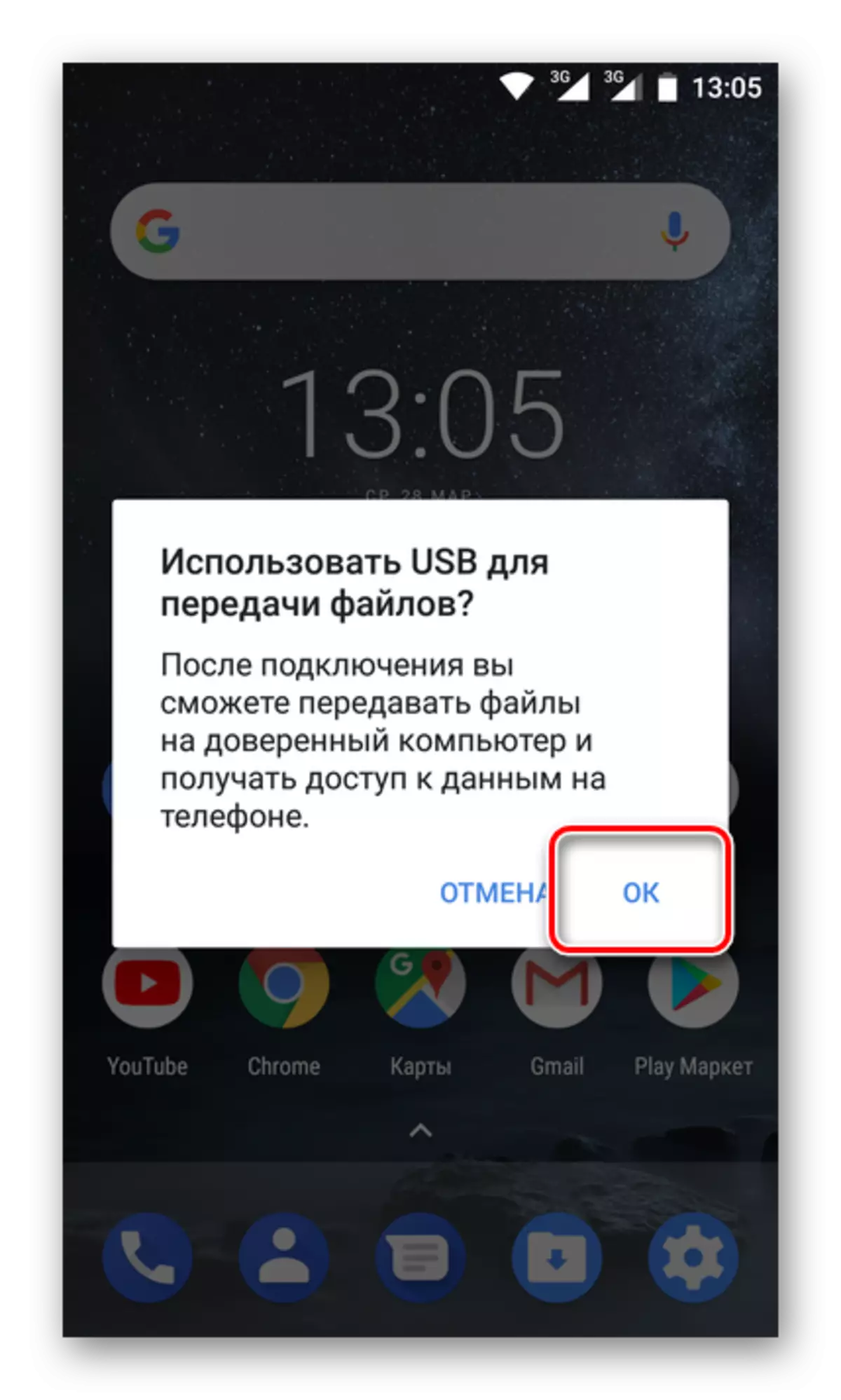
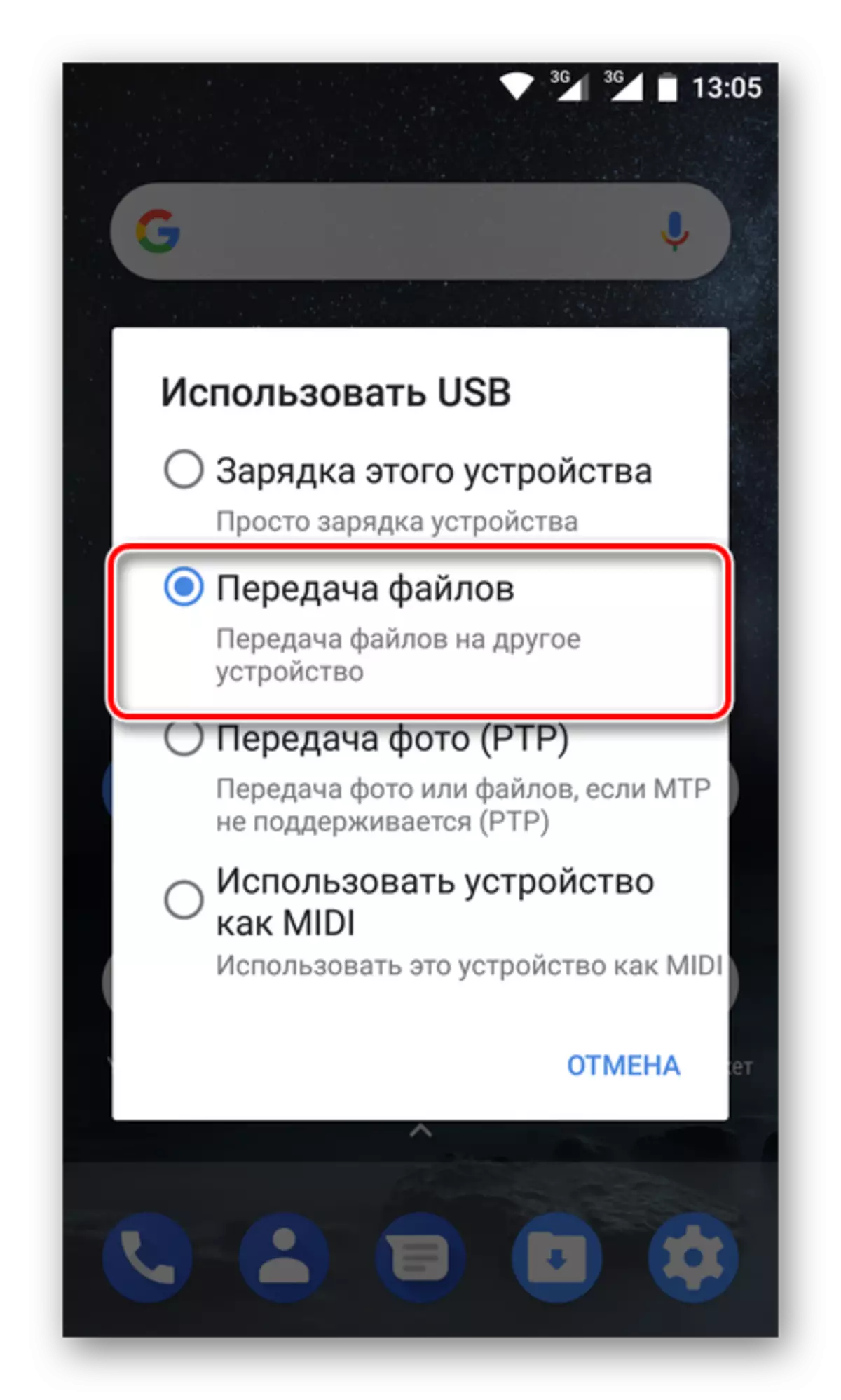
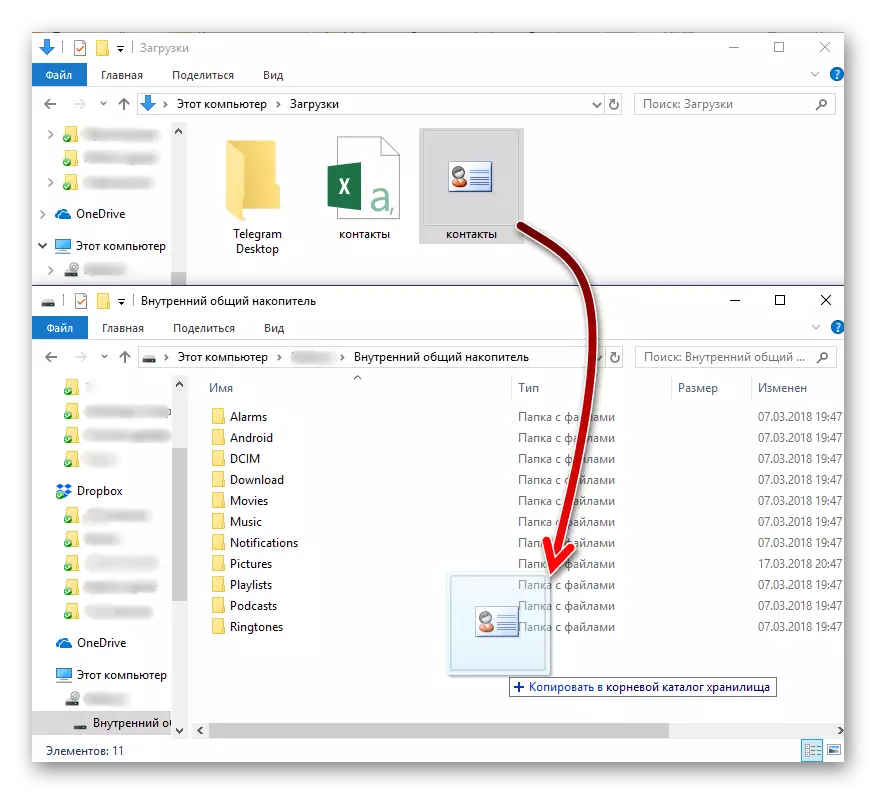
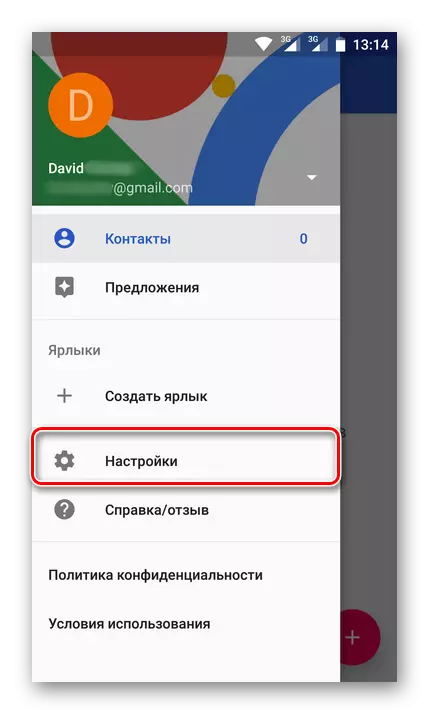
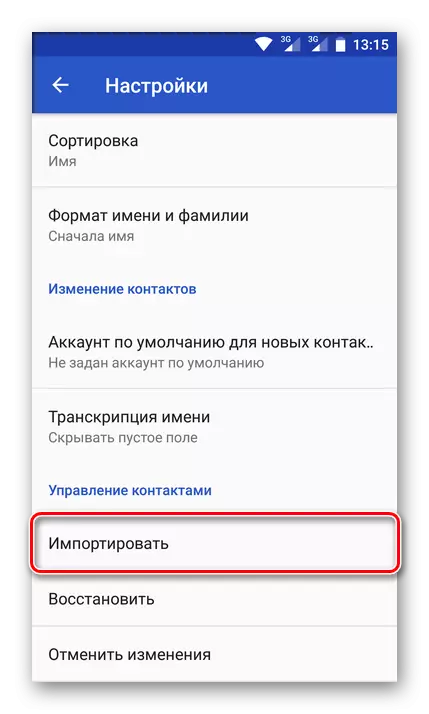
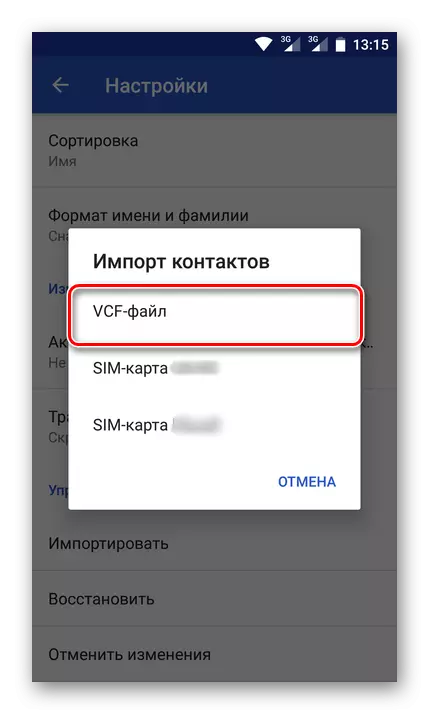
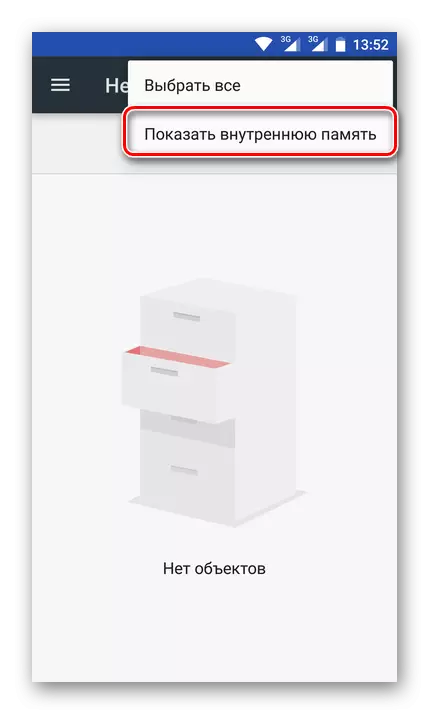
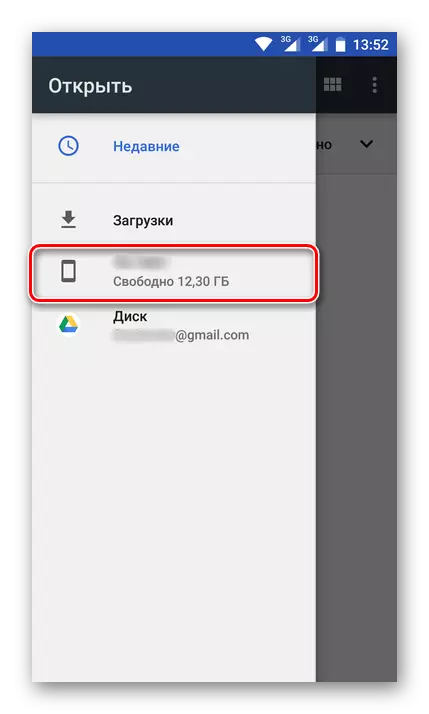
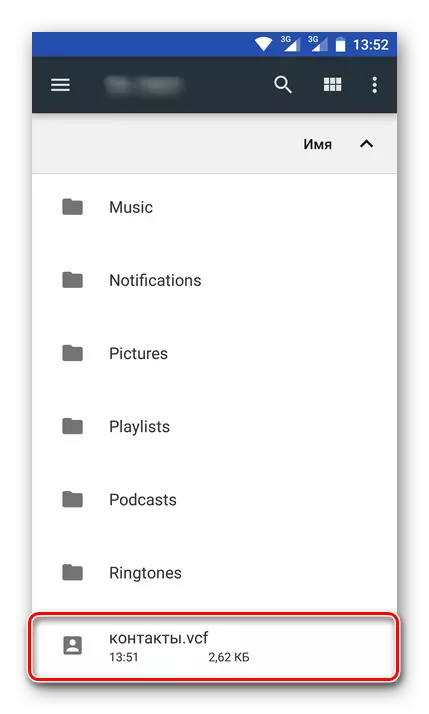
كۆرگىنىڭىزدەك, SIM كارتىسى بىلەن بولغان ئالاقىلىشىشنىڭ بىردىنبىر ئىختىيارىغا ئوخشىمايسىڭىز, ئۇلارنى بىۋاسىتە گۇگۇل ئۈچۈن قۇتۇلدۇرالايسىز - ئوخشىمىغان ئىككى خىل ئۇسۇلدا گۇگۇل ئۈچۈن قۇتۇلسىڭىز بولىدۇ - بىۋاسىتە مۇلازىمەت ھۆججىتىگە ياكى ئالاھىدە سانلىق مەلۇمات ھۆججىتىدىن باشقا.
بەختكە قارشى, IPhone دا ئىلگىرى تەسۋىرلەنگەن ئورۇن ئىشلىمەيدۇ, ھەمدە iOS نىڭ بۇ تاغلىق قىياپىتىنىڭ خاتالىقى. قانداقلا بولمىسۇن, ئەگەر سىز كومپيۇتېر ئارقىلىق Gmail نى بۇزسىڭىز, ئاندىن كۆچمە ئۈسكۈنىڭىزدە ئوخشاش ھېساباتقا كىرسىڭىز, زۆرۈر ئۇچۇرلارنى تېپىسىز.
خۇلاسە
بۇنىڭغا قارىتا, ئالاقىلىشىش ئۇسۇللىرىنى Google ھېساباتىغا ئويلىنىشقا بولىدۇ. بىز بارلىق ھەل قىلىش چارىسىنى بۇ ۋەزىپە بىلەن تەسۋىرلىدۇق. قايسىسىنى تاللايدۇ, پەقەت سىزنى ھەل قىلىش. ئاساسلىق ئىش شۇكى, ھازىر سىز چوقۇم بۇ مۇھىم سانلىق مەلۇماتلارنى ھەرگىز يوقىتىپ قويمايسىز, سىز دائىم ئۇلارغا ئېرىشەلمەيسىز.
